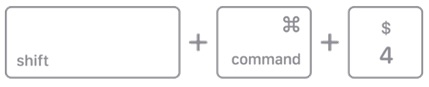Las 9 mejores herramientas de recorte para Mac para capturar y grabar la pantalla (de pago y gratis) {Selecciones de 2022}
Publicado: 2022-05-22| Resumen: ¿Quiere ir directamente al grano? Nuestra recomendación para la categoría Mejores herramientas de recorte para MacBook es Snagit de TechSmith. Es una de las 'herramientas de grabación y captura de pantalla' más preferidas, elegida por los usuarios de Windows y Mac. No solo esto, incluso puede editar esas instantáneas y grabaciones de pantalla de acuerdo con sus necesidades y preferencias. ¡Sigue leyendo para obtener más información sobre Snagit y otras herramientas de recorte para Mac! |
¿Es usted uno de los que odian tomar capturas de pantalla de toda la pantalla de Mac, cuando todo lo que necesita son algunas pequeñas secciones de la ventana, como una imagen o simplemente un texto? Bueno, si está cansado de capturar instantáneas utilizando las funcionalidades integradas que tienen sus límites y no son lo suficientemente flexibles para cumplir con sus requisitos. Debe contar con la ayuda de Best Snipping Tools para Mac (2022), que facilita la tarea general de capturar capturas de pantalla de desplazamiento, instantáneas de una región específica, una sola ventana, etc. Además, estas utilidades profesionales de captura de pantalla brindan una amplia gama de funciones para anotar, editar y refinar sus capturas de pantalla para el trabajo profesional.
Es posible que desee aprender:¿Cómo capturar capturas de pantalla en Mac manualmente?Use los siguientes atajos para capturar una captura de pantalla en Mac sin usar la aplicación Snipping:
¿Dónde van las capturas de pantalla en Mac Monterey? Aquí es donde se guardan sus capturas de pantalla en Mac Monterey:
¡Todos los archivos a los que accedió recientemente, incluidas sus capturas de pantalla, se pueden ver aquí! |
Entonces, sin más preámbulos, permítanos presentarle las 9 mejores herramientas de recorte de MacBook en 2022 para mejorar su productividad y ahorrar tiempo/esfuerzo al tomar instantáneas manualmente.
Lista de contenidos
- Revisión de las mejores herramientas de recorte para Mac (de pago y gratuitas)
- 1. Snagit 2022
- 2. Disparo de luz
- 3. Cortador de texto
- 4. Aplicación en la nube
- 5. Monobroche
- 6. Tiro verde
- 7. Captura de pantalla de SnapNDrag Pro
- 8. parodia
- 9. Disparo limpio X
- Preguntas frecuentes:
- PRÓXIMA LECTURA:
Revisión de las mejores herramientas de recorte para Mac (de pago y gratuitas)
Después de probar docenas de herramientas de recorte para Mac, hemos seleccionado una lista de las 9 mejores opciones que puede considerar usar este 2022. ¡Háganos saber cuál de ellas es su favorita!
1. Snagit 2022
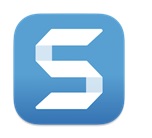 | USP: Admite capturar capturas de pantalla, grabar pantallas, editarlas y compartirlas como imágenes, GIF o videos. |
| Sitio web/enlace de descarga | |
| Compatibilidad: Windows y Mac | |
| Modelos de precios: prueba gratuita, $ 62.99 (garantía de devolución de dinero de 30 días) | |
| Última versión: 2022.0.3 | |
| ¡Soporte técnico por correo electrónico, chat en vivo o por teléfono! |
Diseñado y desarrollado por TechSmith, Snagit es uno de los "software de captura de pantalla" más populares para usuarios de Mac y Windows. Con Snagit, puede capturar rápidamente instantáneas de todo su escritorio, región específica, ventana activa, páginas web en movimiento o disfrutar de increíbles capacidades de grabación de pantalla. Puede aprovechar aún más las herramientas de edición de imágenes integradas para agregar imágenes y crear imágenes atractivas y videos instructivos para su público objetivo.
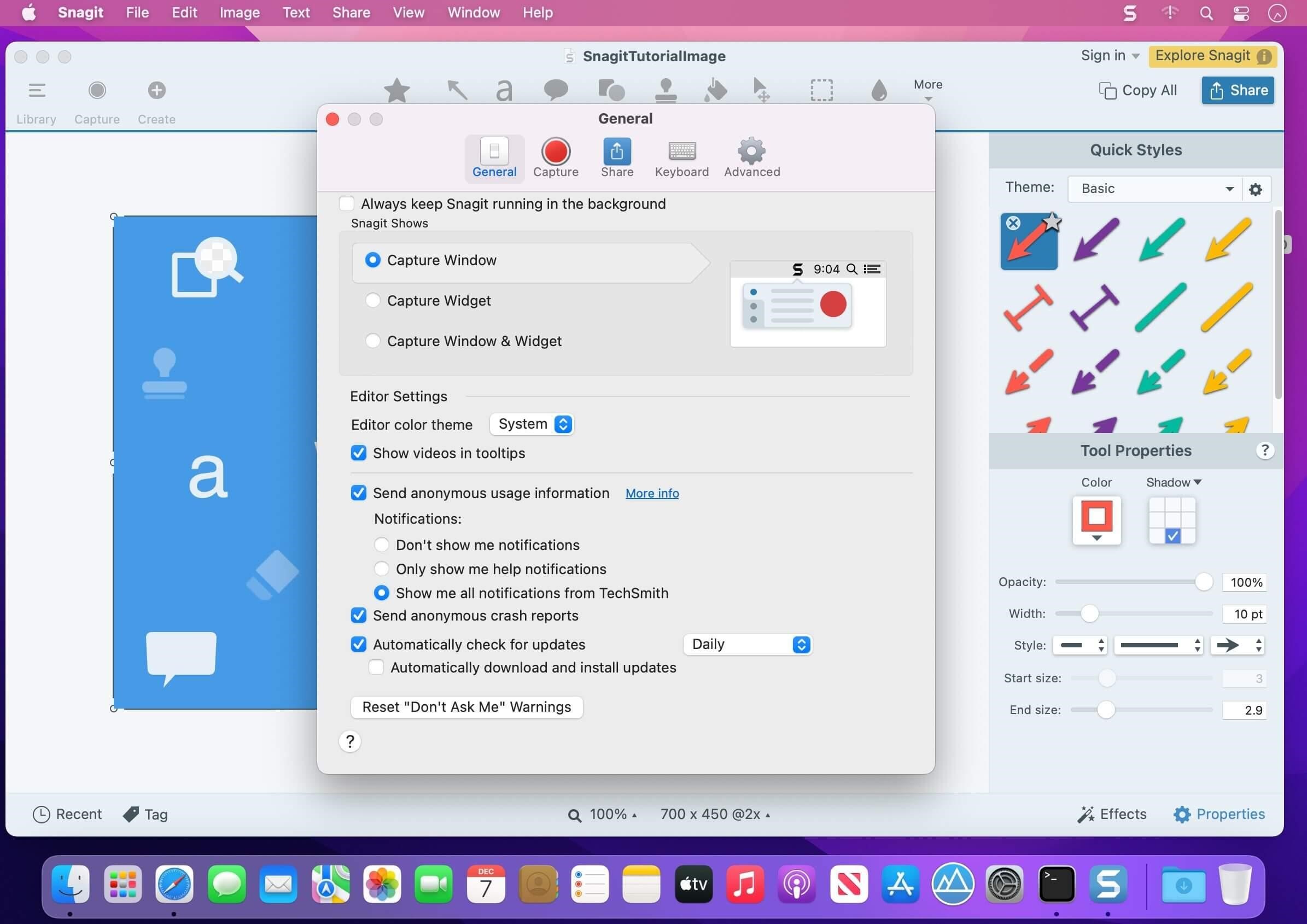
- Tablero intuitivo para hacer que el proceso de recorte sea completamente sencillo.
- Se integra perfectamente con aplicaciones populares como Dropbox, Microsoft 365, Slack,
- Obtenga más de 20 videos de instrucciones y capacitación exclusivas.
- Herramienta de recorte adecuada para creadores de contenido, educadores y autónomos.
- No recibe actualizaciones frecuentes.
| Nuestro veredicto: Snagit es una herramienta simple, poderosa e intuitiva para capturar y grabar su pantalla con un par de clics. Además, puede acceder a la herramienta de recorte de MacBook en inglés, francés, alemán, japonés, español y portugués. |
| Video tutorial: ¿cómo usar Snagit en Mac? |
2. Disparo de luz
 | USP: proporciona la forma más rápida de tomar capturas de pantalla personalizables |
| Sitio web/enlace de descarga | |
| Compatibilidad: Mac, Windows, Ubuntu y Google Chrome | |
| Modelos de precios: Herramienta de recorte gratuita para Mac | |
| Última versión: 2.2.2 | |
| Soporte a través de preguntas frecuentes |
Lightshot es posiblemente una de las herramientas de recorte de MacBook más rápidas para usar en 2022. Es conocida por capturar capturas de pantalla personalizables según las necesidades y preferencias de los usuarios. Además, puede guardar sus instantáneas en su computadora o cargarlas en los servidores de Lightshot para compartirlas sin problemas . Incluso tiene una poderosa edición para resaltar una parte de una captura de pantalla o agregar una anotación.
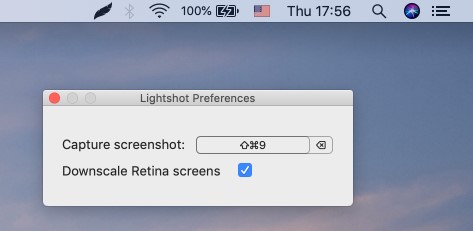
- Agregue formas, textos y colores a sus imágenes.
- Capture fácilmente una captura de pantalla de cualquier área seleccionada en su pantalla.
- Admite la búsqueda de imágenes similares cuando realiza una búsqueda.
- Le permite tomar capturas de pantalla sucesivas rápidamente, lo que la convierte en la mejor herramienta de recorte para Mac.
- Tiene una interfaz muy básica. ¡Necesita actualizaciones!
| Nuestro veredicto: la mejor manera de usar este programa MacBook Snip es mediante el uso de teclas de acceso rápido para capturar instantáneas y compartirlas cargando capturas de pantalla en sus servidores y creando un enlace corto para compartir instantáneamente. |
| Video tutorial: ¿cómo usar Lightshot en Mac? |
3. Cortador de texto
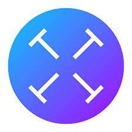 | USP: va más allá de una simple herramienta de recorte para Mac para capturar y extraer cualquier texto de su pantalla, incluidos videos de YouTube, PDF, tutoriales, etc. |
| Sitio web/enlace de descarga | |
| Compatibilidad: Mac y iOS | |
| Modelos de precios: prueba gratuita, $ 6.99 (garantía de devolución de dinero de 7 días) | |
| Última versión: 1.7.0 | |
| ¡ Asistencia técnica vía Email o Twitter! |
TextSnipper es una maravillosa aplicación para Mac que adopta un enfoque avanzado para tomar capturas de pantalla y extraer texto de archivos PDF, imágenes o incluso videos. Cuando navega a su sitio web oficial, encontrará toneladas de tutoriales para seguir que hacen que los principiantes entiendan cómo funciona la herramienta de recorte. Además, brinda la capacidad de convertir texto OCR en voz , lo cual es una alternativa conveniente a las complicadas herramientas de reconocimiento óptico de caracteres.
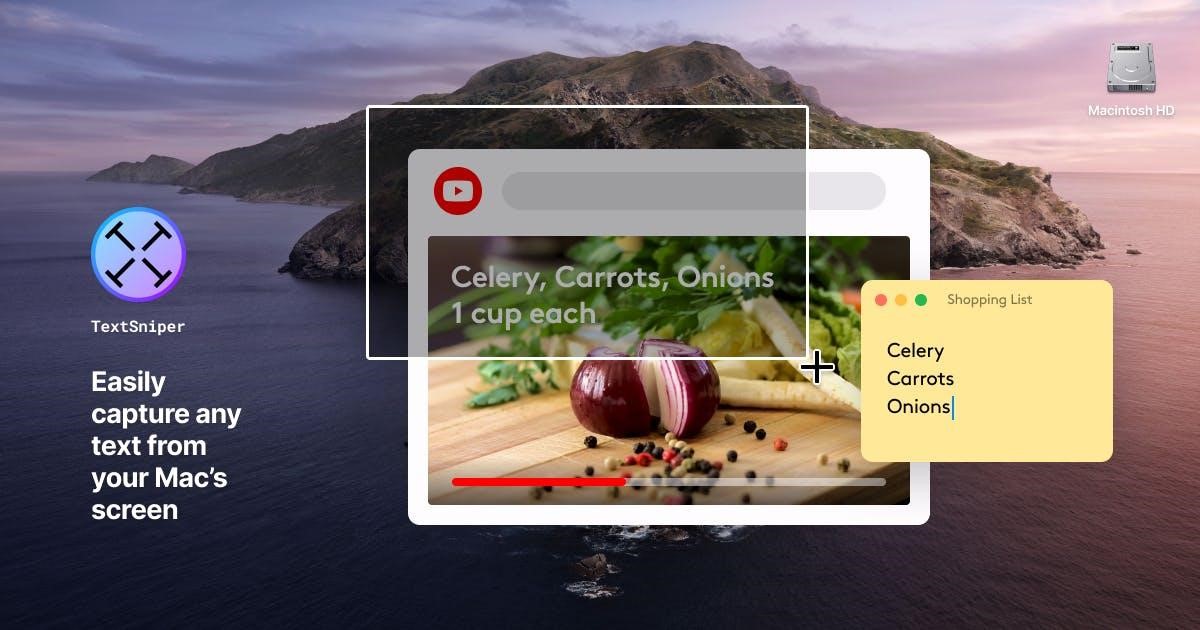
- También puede extraer texto de archivos PDF que no permiten búsquedas.
- También tiene la capacidad de leer códigos QR o códigos de barras.
- Le permite convertir formatos de archivo en formatos de texto.
- Genere rápidamente texto alternativo a partir de la captura de pantalla para tweets.
- Mala atención al cliente.
| Nuestro veredicto: TextSnipper es una aplicación sólida que utiliza tecnología OCR en el dispositivo y es altamente personalizable para capturar capturas de pantalla y extraer el texto usando varias opciones. Incluso reconoce texto diminuto o imágenes con fondos de baja calidad. |
| Tutorial en video: ¿cómo capturar cualquier texto de imágenes, archivos PDF, videos, documentos y reuniones en línea? |
Es posible que desee leer: Guía para grabar la pantalla y tomar una captura de pantalla en Netflix
4. Aplicación en la nube
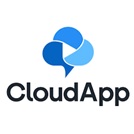 | USP: herramienta de recorte rápida, confiable y segura para MacBook para tomar instantáneas, grabar pantallas de video y anotarlas también. |
| Sitio web/enlace de descarga | |
| Compatibilidad: Mac, Windows, Linux, iOS y Google Chrome | |
| Modelos de precios: Gratis, a partir de $ 9.95 | |
| Última versión: 6.6.6 | |
| ¡Soporte a través de Chatbot, preguntas frecuentes y más! |
CloudApp es otro increíble software de recorte de Mac para probar en 2022. Ayuda a los usuarios a capturar capturas de pantalla de pantalla completa o una parte de ella. Puede configurar sus atajos de teclado para facilitar el proceso y ahorrar su valioso tiempo mientras toma capturas de pantalla o graba pantallas en una Mac. Incluso cuenta con un sólido conjunto de herramientas de anotación para mejorar la calidad de sus imágenes, recortar videos grabados y más.
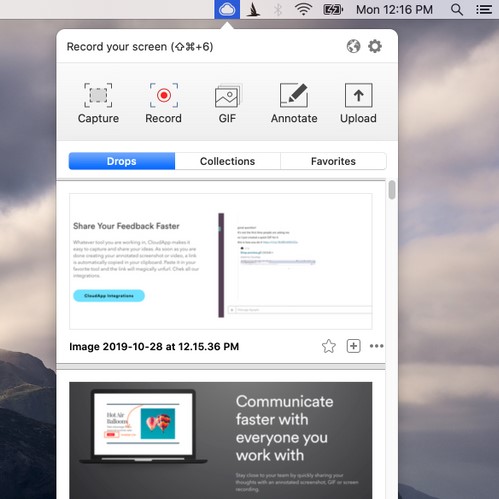
- Posibilidad de crear GIF con tus cosas grabadas.
- Agregue dibujos rápidos, flechas, líneas, emojis y otras formas para comunicarse con claridad.
- Puede usar la herramienta de recorte de MacBook en la web o directamente instalándola en su Mac.
- Admite la protección con contraseña de sus archivos y ofrece la posibilidad de compartirlos a través de enlaces.
- Carece de otros modos populares para tomar instantáneas.
| Nuestro veredicto: es una de las mejores herramientas de recorte gratuitas para Mac que le permite capturar capturas de pantalla en calidad HD y proporciona herramientas de anotación básicas para mejorar la calidad general de las imágenes. |
| Video tutorial : ¿cómo usar CloudApp, la mejor herramienta de recorte para su MacBook? |
5. Monobroche
 | USP: ¡La mejor herramienta de recorte comercial/no comercial para Mac para tomar instantáneas, grabar videos/GIF y compartirlos! |
| Sitio web/enlace de descarga | |
| Compatibilidad: Mac, Windows y Google Chrome | |
| Modelos de precios: Gratis, a partir de $ 2.50 | |
| Última versión: 2.2 | |
| ¡Asistencia técnica por correo electrónico! |
Monosnap es una de las mejores herramientas de recorte para Mac que puede considerar instalar de inmediato. La aplicación le permite capturar diferentes tipos de capturas de pantalla y viene equipada con un editor de imágenes altamente eficiente para personalizar sus instantáneas. A diferencia de otros programas de recorte mencionados aquí, proporciona almacenamiento en la nube conveniente para guardar y compartir sus fotos capturadas .

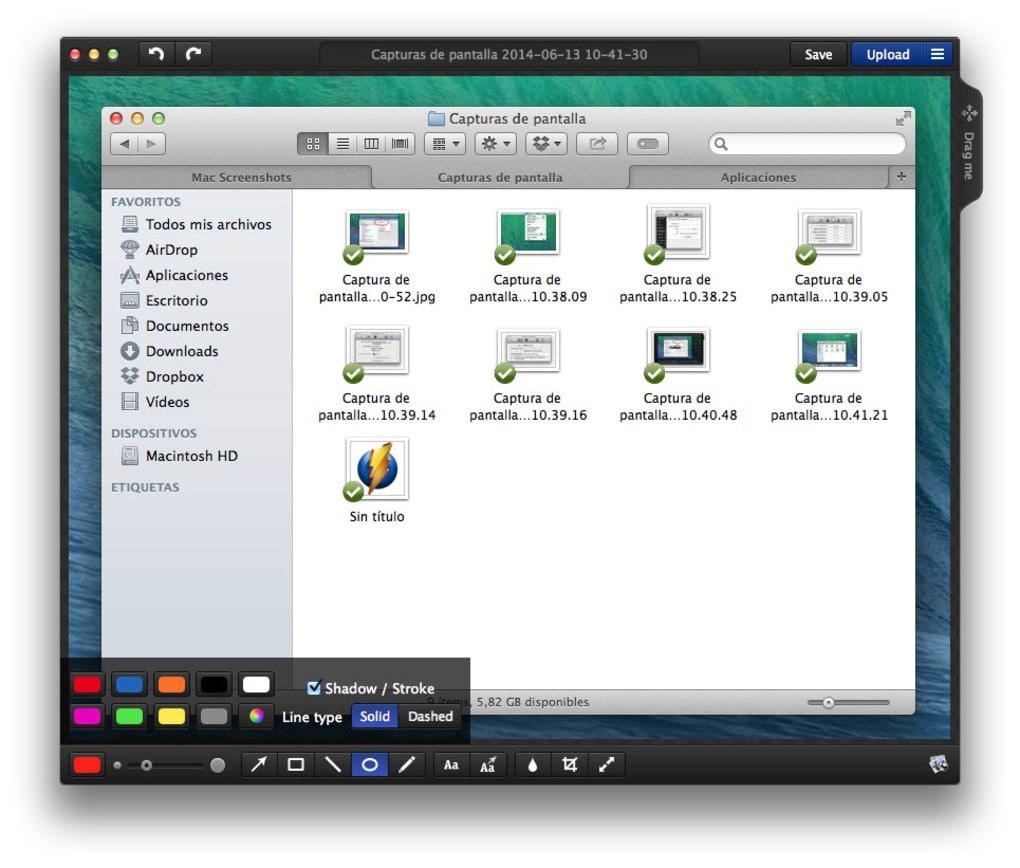
- Use teclas de acceso rápido para capturar capturas de pantalla.
- Agregue flechas, formas y efectos de desenfoque a sus capturas de pantalla.
- Funciona perfectamente en el navegador Google Chrome.
- Le permite grabar en pantalla y crear GIF también.
- El tablero necesita mejoras.
- Actualización de anuncios push.
| Nuestro veredicto: si es un usuario único, considere tomar la ayuda de esta mejor herramienta de recorte gratuita para Mac. Si está buscando un uso no comercial, opte por la edición paga que le proporcionará 10 GB de espacio de almacenamiento y más funciones para desbloquear su creatividad con capturas de pantalla y grabaciones. |
| Video Tutorial : ¿Cómo usar Monosnap para tomar capturas de pantalla y grabar su pantalla en Mac? |
6. Tiro verde
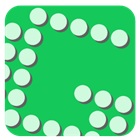 | USP: anote fácilmente las partes resaltadas u ofuscadas de una captura de pantalla |
| Sitio web/enlace de descarga | |
| Compatibilidad: Mac y Windows | |
| Modelos de precios: $ 1.99 | |
| Última versión: 1.2.10 | |
| ¡Soporte a través de preguntas frecuentes! |
Hablar de las mejores herramientas de recorte para Mac y no mencionar a Greenshot ciertamente no es posible. Es un software de código abierto y fácil de usar, repleto de una variedad de funciones para tomar capturas de pantalla, anotarlas, resaltar partes significativas , etc. Incluso viene integrado con una herramienta de desenfoque que resulta útil para ocultar información personal en una captura de pantalla. Puede configurar varias configuraciones predeterminadas y personalizar los accesos directos de teclas en consecuencia.
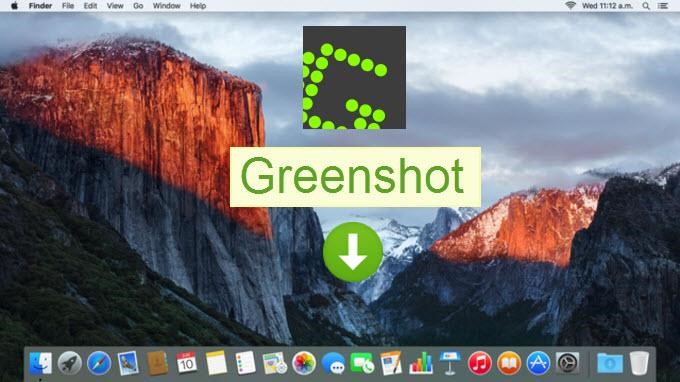
- Posibilidad de copiar su imagen al portapapeles.
- Guarde sus imágenes en múltiples archivos
- Se ofrecen útiles herramientas de edición a los usuarios.
- Comparta directamente sus archivos con un programa basado en la nube como Confluence, Box.com, Dropbox y más.
- Recibe nuevas actualizaciones raramente.
| Nuestro veredicto: no importa qué tipo de captura de pantalla desee tomar, ya sea una pantalla completa, una región específica o páginas web que se desplazan, puede capturarlas fácilmente mediante el uso de este software de recorte de MacBook. |
| Tutorial en video: ¡Introducción a Greenshot, una herramienta de recorte de capturas de pantalla para Windows y Mac! |
7. Captura de pantalla de SnapNDrag Pro
 | USP: admite la captura con un clic (por ventana, selección o cronometrada) |
| Sitio web/enlace de descarga | |
| Compatibilidad: macOS 10.14 o posterior | |
| Modelos de precios: $ 9.99 | |
| Última versión: 4.5.2 | |
| ¡ Soporte por correo electrónico! |
SnapNDrag es, sin duda, una de las herramientas más fáciles y convenientes para capturar, organizar, anotar y compartir su contenido en Mac. Viene con ediciones gratuitas y pagas, usando la primera, obtienes funcionalidades básicas de captura de pantalla, además de la capacidad de cambiar el nombre, buscar y eliminar. La edición paga ofrece la capacidad de cambiar el tamaño, usar teclas de acceso rápido, organizar su contenido, editar/anotar capturas de pantalla sin problemas y compartirlas por correo electrónico, mensajes, etc.

- Admite instantáneas con un solo clic.
- Utiliza el modo de vista previa para modificar capturas de pantalla antes de guardarlas.
- Personalice las teclas de acceso rápido según sus necesidades y preferencias.
- La herramienta de recorte para Mac funciona bien con Facebook, Twitter, correo electrónico y otros.
- Mala atención al cliente.
- Funciones limitadas en la edición gratuita.
| Nuestro veredicto: para ser honesto, SnapNDrag es una utilidad de recorte de MacBook bastante útil que le permite tomar capturas de pantalla en pantalla completa, una ventana o un área específica de una ventana, con unos pocos clics. Incluso admite el cambio de nombre por lotes, y puede mantener su biblioteca de capturas de pantalla sin problemas. |
| Video tutorial: ¡todo lo que necesita saber sobre SnapNDrag! |
Es posible que desee leer: Cómo tomar una captura de pantalla en Snapchat sin que ellos lo sepan
8. parodia
 | USP: además de tomar múltiples tipos de capturas de pantalla, también hay un modo de cámara que te permite tomar selfies con la cámara de tu Mac. |
| Sitio web/enlace de descarga | |
| Compatibilidad: Mac, iPhone, iPad y Windows | |
| Modelos de precios: Herramienta de recorte gratuita para Mac | |
| Última versión: 2.9 | |
| ¡ Asistencia técnica a través de preguntas frecuentes y más! |
Si está buscando un software de recorte fácil de usar y el mejor software gratuito para Mac, elija nada menos que Skitch de Evernote . La aplicación ofrece todo lo que un usuario novato necesitará cuando se trata de tomar capturas de pantalla. Al usarlo, puede tomar instantáneas de un área seleccionada, pantalla completa, una ventana activa y más. Además, ofrece un modo de cámara dedicado que te permite capturarte a ti mismo a través de la cámara de Mac . Interesante, ¿verdad?
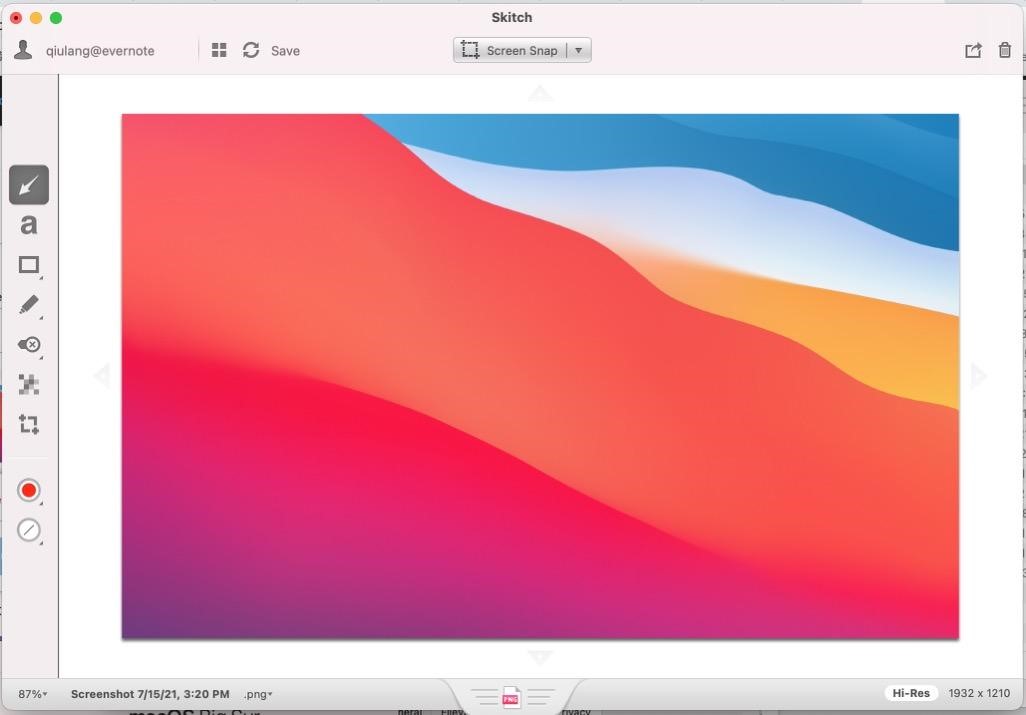
- Agregue flechas, líneas, formas, rótulos, pixelado y resaltes a la pantalla.
- Le permite guardar su contenido en formatos de archivo populares.
- Le brinda la posibilidad de compartir sus archivos a través de AirDrop, Notes y más.
- También puede guardar sus instantáneas en el servidor de Evernote para acceder a otras plataformas.
- Las herramientas de anotación no son ricas en funciones.
| Nuestro veredicto: Honestamente, este software de captura de pantalla tiene todo lo que puede esperar de la mejor herramienta de recorte gratuita para Mac. ¡Intente usar su dispositivo favorito, ya que es una utilidad multiplataforma y mejora su productividad sobre la marcha! |
| Video tutorial: ¡aprende a hacer capturas de pantalla y anotar gratis con la herramienta Skitch Snipping Tool para MacBook! |
9. Disparo limpio X
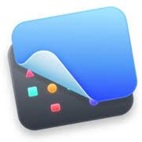 | USP: proporciona más de 50 funciones, lo que la convierte en la mejor herramienta de captura de pantalla. |
| Sitio web/enlace de descarga | |
| Compatibilidad: macOS 10.14 o posterior | |
| Modelos de precios: $ 29 (garantía de devolución de dinero de 30 días) | |
| Última versión: 4.2.2 | |
| ¡ Soporte a través de preguntas frecuentes y más! |
Aquí estamos al final de nuestra lista sobre las mejores herramientas de recorte para Mac (edición 2022). Nos gustaría concluir nuestra publicación de blog con una herramienta interesante como CleanShot X. Viene con la apariencia nativa de macOS para facilitar el proceso de tomar capturas de pantalla y grabar pantallas de Mac . También tiene un potente editor incorporado que hace que resaltar y ocultar partes específicas de las capturas de pantalla sea un proceso sin esfuerzo.
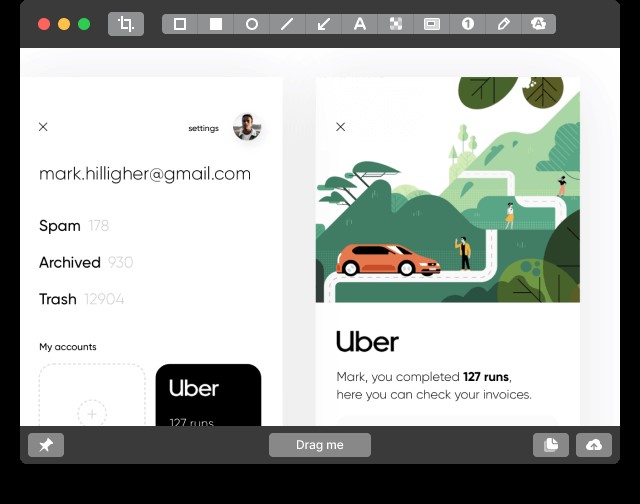
- Interfaz simple con gran rendimiento.
- Se ofrecen varias opciones para compartir a los usuarios.
- Soporte de modo oscuro y claro.
- Conjunto útil de herramientas de anotación, edición y texto.
- El equipo de soporte es muy lento.
| Nuestro veredicto: probablemente no haya una herramienta de recorte para Mac que tenga un conjunto tan grande de funciones, que van desde la herramienta Recortar, 4 estilos de flechas/rectángulo/elipse/línea, etc. Herramienta de lápiz, 7 estilos de herramienta de texto y más. ¡Por lo tanto, tiene total libertad creativa para mejorar su trabajo! |
| Video tutorial: ¡aquí se explica cómo dar los primeros pasos con CleanShot X, Snip Tool para Mac! |
Recomendación del editor para la mejor herramienta de recorte para Mac (edición 2022) Todas las utilidades de recorte antes mencionadas tienen algo excelente que ofrecer, por lo que elegir una es un poco difícil. Según nuestra experiencia y uso, descubrimos que Snagit es la herramienta más poderosa e intuitiva para capturar y grabar su pantalla con un par de clics. Con Snagit, puede capturar fácilmente múltiples tipos de instantáneas, incluso para todo su escritorio, región específica, ventana activa, páginas web de desplazamiento y disfrutar de increíbles capacidades de grabación de pantalla. Puede aprovechar aún más las herramientas de edición de imágenes integradas para agregar imágenes y crear imágenes atractivas y videos instructivos para su público objetivo. |
Preguntas frecuentes:
¿Cuál es la mejor herramienta de recorte para Mac?
Además de Snagit, Lightshot es posiblemente una de las herramientas de recorte de MacBook más rápidas para usar en 2022. Es conocida por capturar capturas de pantalla personalizables según las necesidades y preferencias de los usuarios.
¿Hay una herramienta de recorte en Mac?
Usando diferentes combinaciones de teclado, puede activar la herramienta de recorte integrada de Mac y capturar capturas de pantalla en consecuencia.
¿Cómo instalo una herramienta de recorte en Mac?
Recomendamos instalar su MacBook Snipping Tool favorita solo desde la App Store oficial de Apple. Simplemente navegue a la página del producto, presione el botón Obtener y siga las instrucciones en pantalla para instalar con éxito una buena herramienta de recorte para Mac.
¿Nos perdimos algún software de recorte útil para MacBook que debería incluirse en esta lista? En caso afirmativo, ¡no dude en mencionarlos en la sección de comentarios a continuación!
PRÓXIMA LECTURA: |
| Aiseesoft Screen Recorder para Mac: ¿Vale la pena? |
| Pasos para guardar capturas de pantalla de la pantalla de inicio de sesión de Chrome OS |
| Dónde ubicar la carpeta de capturas de pantalla de Steam en cualquier sistema operativo |
| Capturas de pantalla de YouTube: 2 formas de tomar capturas de pantalla de videos de YouTube |
| Cómo tomar una captura de pantalla en Windows 11 |
| El mejor software de grabación de juegos [gratuito y de pago] para Windows 11/10 |